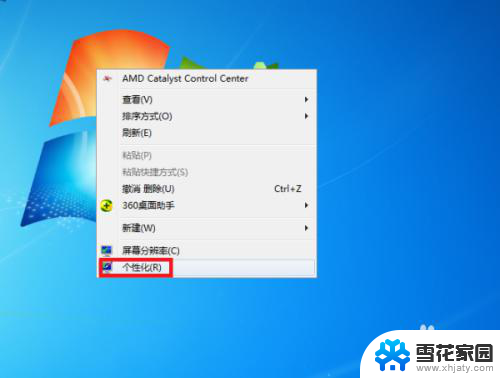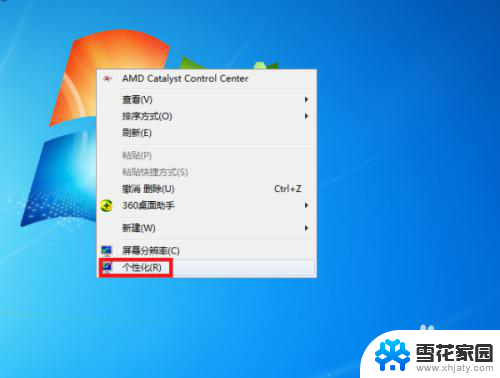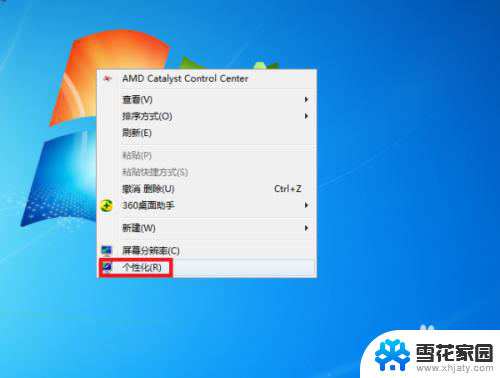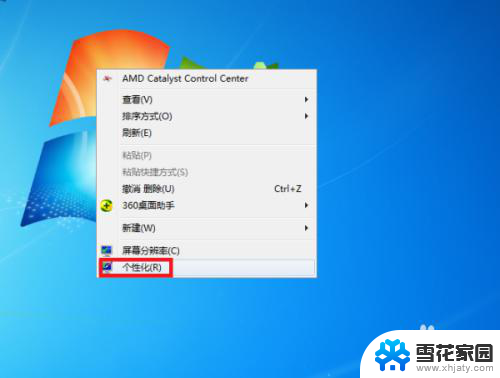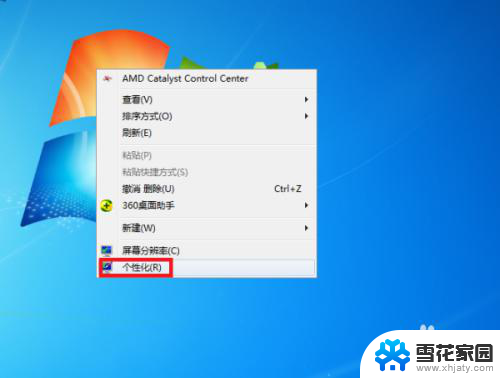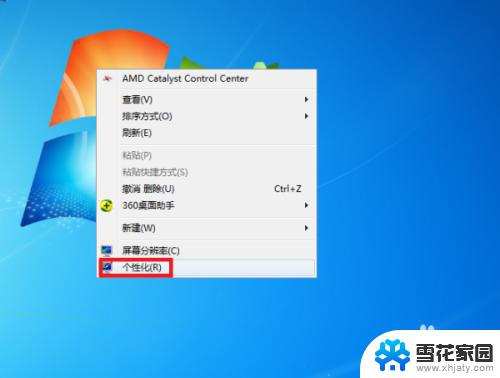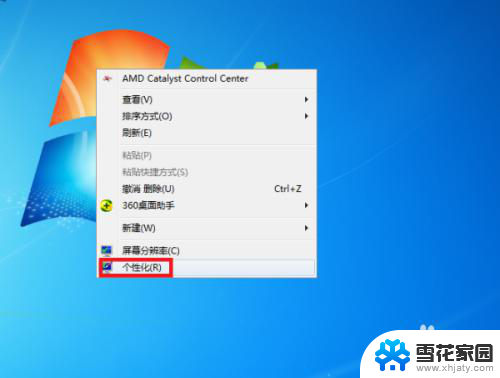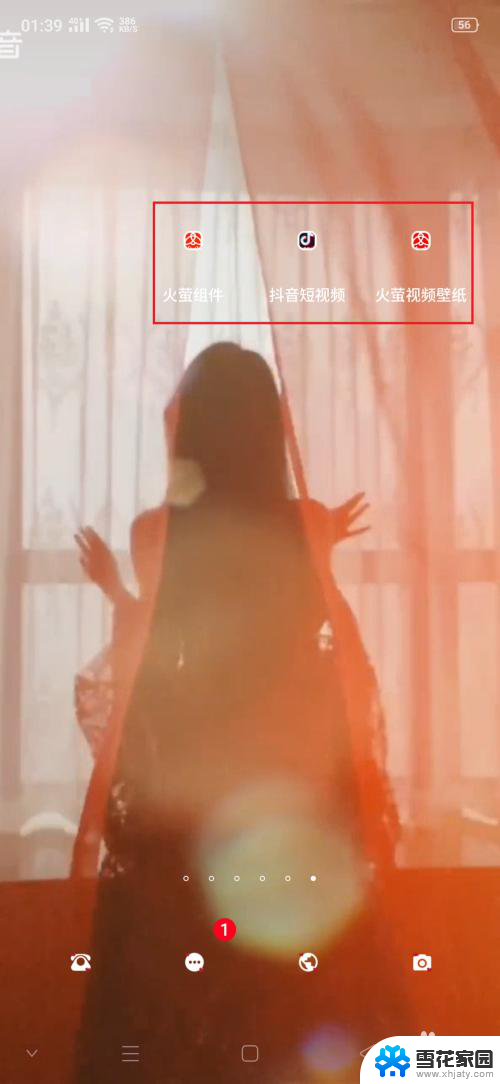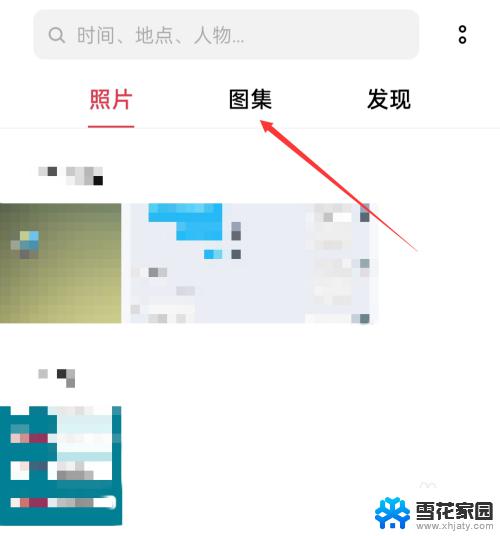动态电脑桌面怎么设置 如何在电脑上设置动态桌面壁纸
在现代社会中电脑已经成为了我们生活中不可或缺的一部分,而在使用电脑的过程中,我们也希望能够个性化地设置电脑桌面,以展现自己的风格和个性。其中动态电脑桌面壁纸成为了越来越多人的选择。通过设置动态桌面壁纸,我们可以将静止的背景图片转变为充满活力的动画效果,为我们的电脑带来更加生动的视觉体验。如何在电脑上设置动态桌面壁纸呢?下面将为大家详细介绍。
操作方法:
1.在电脑桌面空白处点击鼠标右键,然后在右键菜单中选择“个性化”选项点击。
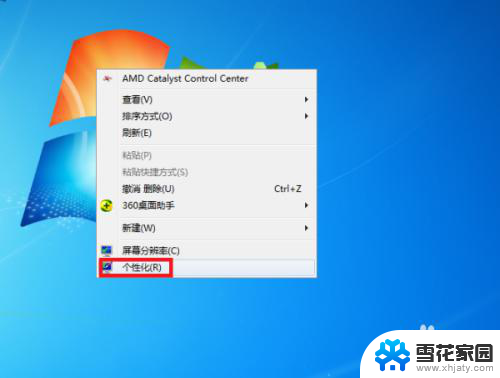
2.进入个性化设置界面后,点击“联机获取更多主题”选项。
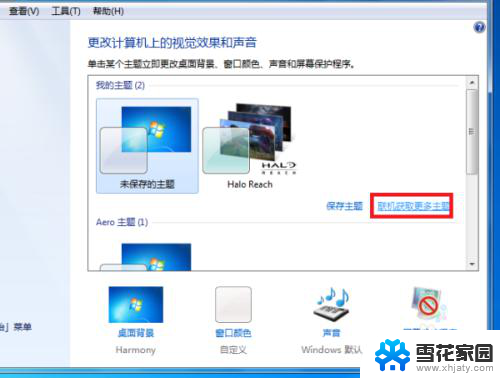
3.然后在主题选择界面按个人需要选择一个主题下载,下载好后进行解压。
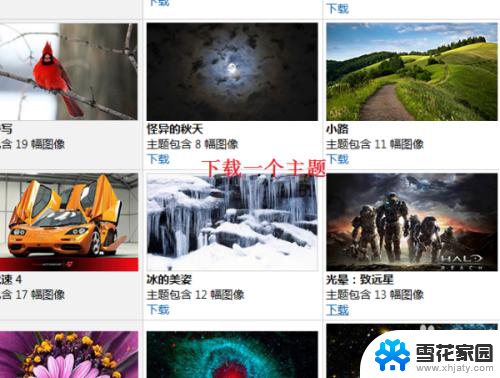
4.然后桌面背景界面设置刚刚下载的主题图片切换时间为“10秒”。
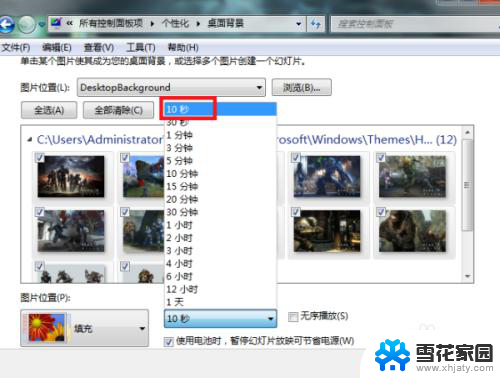
5.最后点击“保存修改”按钮返回主界面。完成以上设置后,即可在电脑中设置动态桌面壁纸。
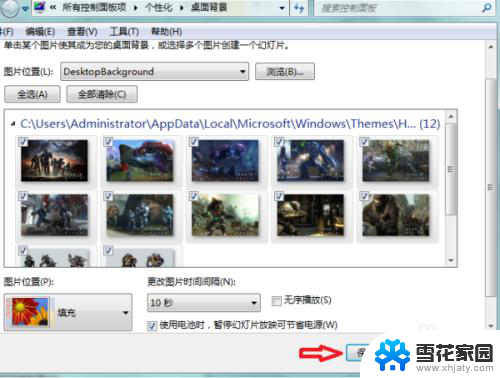
6.总结:
1、在电脑桌面空白处点击鼠标右键,然后在右键菜单中选择“个性化”选项点击。
2、进入个性化设置界面后,点击“联机获取更多主题”选项。
3、然后在主题选择界面按个人需要选择一个主题下载,下载好后进行解压。
4、然后桌面背景界面设置刚刚下载的主题图片切换时间为“10秒”。
5、最后点击“保存修改”按钮返回主界面。完成以上设置后,即可在电脑中设置动态桌面壁纸。
以上就是如何设置动态电脑桌面的全部内容,如果您遇到这种情况,您可以按照以上方法解决,希望这些方法能对大家有所帮助。